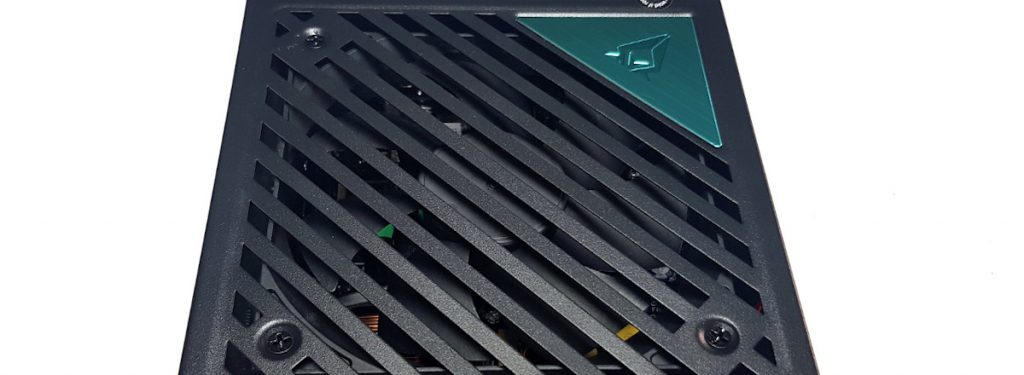Durchsuche: Komponenten
Nachdem wir bereits diverse Reviews zum FlexScan EV2780, EV2785 und EV2760 veröffentlichen durften, erreicht uns nun der EIZO FlexScan EV2480,…
In unserem heutigen Test schauen wir uns die neue MPG CORELIQUID K360 All in One Wasserkühlung von MSI einmal genauer…
Mit dem MSI MEG B550 UNIFY ist uns ein besonderes Stück Hardware in die Redaktion geflattert. Denn waren Mainboards mit…
GIM (die Abkürzung für Global Intelligent Manufacturers) ist eine Internet-E-Commerce-Marke, die in Japan, USA und den Ländern der Europäischen Union…
Unseren heutigen Test widmen wir dem Seasonic SYNCRO Q704 mit SYNCRO-CONNECT DGC-750. Dabei handelt es sich um das erste Gehäuse…
Heute erreichte unsere Redaktion die neue BR36 All-In-One Wasserkühlung aus dem Hause InWin. Mit der BR-Reihe wird das Angebot der…
Die Firma AZZA erweitert ihr Netzteil-Lineup, aus diesem neuen Lineup möchten wir euch heute das AZZA PSAZ-750G vorstellen. Das PSAZ-750G…
BIOSTAR bietet mit dem Intel Z590 Chipsatz eine neue Mainboard-Serie namens VALKYRIE an, welche sich an Enthusiasten richtet. Die VALKYRIE-Mainboards…
Bereits seit 10 Jahren platziert JONSBO hochwertige Produkte am Markt, diese wurden bereits mehrfach national und international mit Preisen ausgezeichnet.…
Wir dürfen euch heute die AIO GI-CL240VC aus dem Hause PC Cooler vorstellen. Der Hersteller PC Cooler führt seine Hardware…